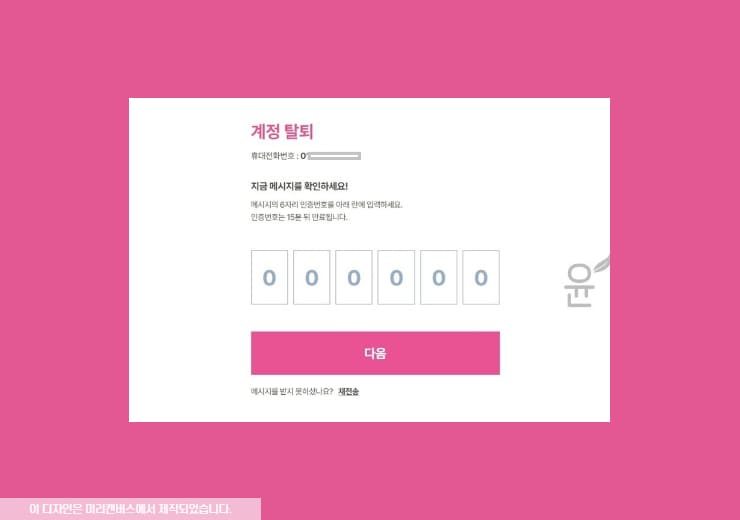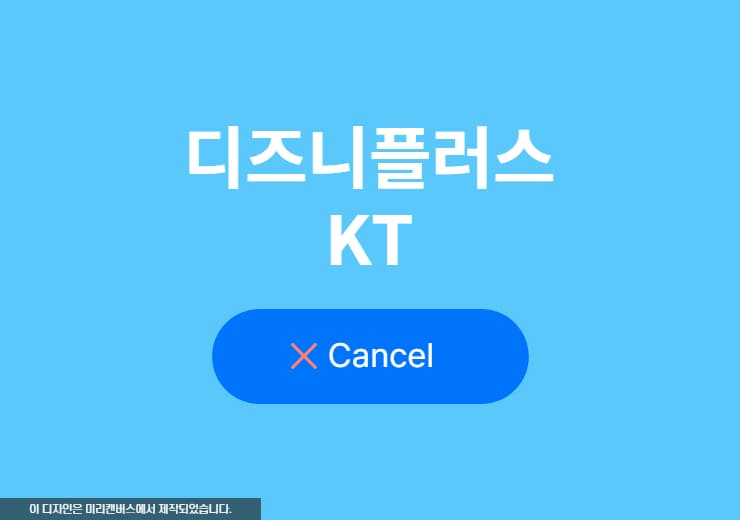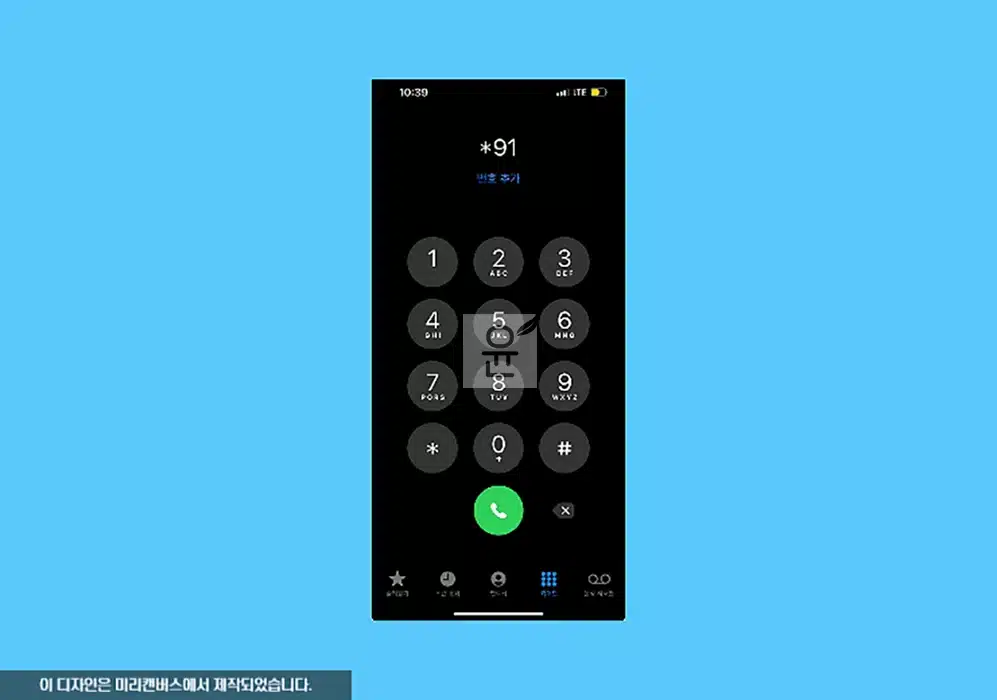디즈니플러스 비밀번호 찾기 및 변경 방법에 대해서 알아보도록 하겠습니다. 비밀번호가 잃어버린 경우 찾기를 해야 하며 비밀번호를 새로운 비번으로 변경할 경우는 찾기와 다른 방법으로 진행할 수가 있습니다. 먼저 디즈니플러스 비밀번호 찾기는 모바일 앱 또는 홈페이지에서 진행이 가능하며 변경도 동일하게 진행이 가능합니다. 그럼 지금 바로 확인해보시기 바랍니다.
목차
디즈니플러스 비밀번호 찾기 방법
모바일 앱에서 찾기
1. 디즈니플러스 앱 실행 > 로그인 > 이메일 주소 입력
아이폰, 안드로이드에서 디즈니플러스 앱을 실행하고 로그인 버튼을 클릭합니다. 그리고 이메일 주소를 입력해주세요.
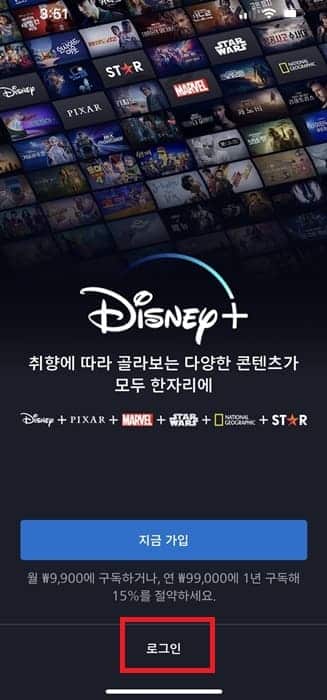
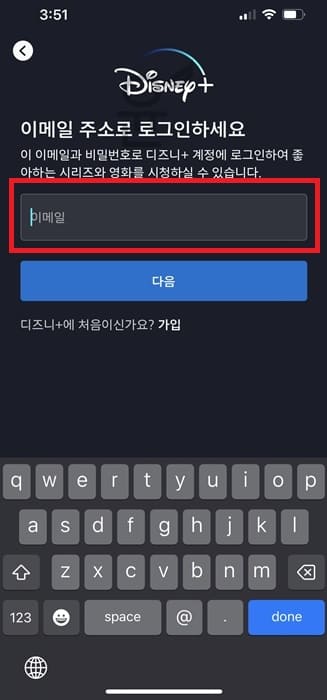
2. 비밀번호 찾기 버튼 클릭
비밀번호 입력 화면에서 비밀번호 찾기 버튼을 클릭합니다.
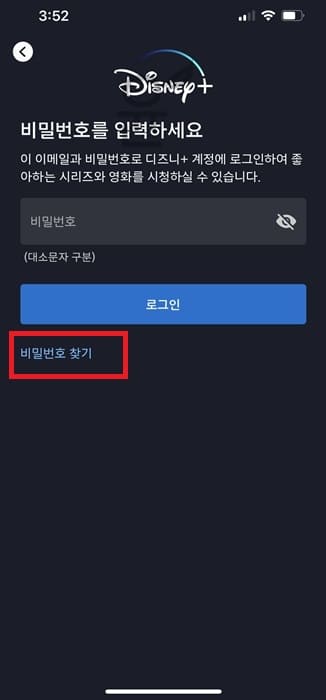
3. 인증번호 입력
비밀번호 찾기시 이메일 주소로 6자리 암호가 담긴 이메일이 전송됩니다. 6자리 암호를 화면에 입력하세요.
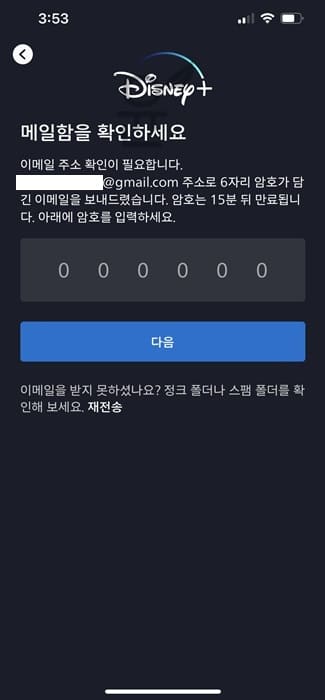
4. 새 비밀번호 입력
디즈니+ 계정 로그인에 사용되는 새로운 비밀번호를 알파벳, 숫자, 특수 문자 3가지를 포함한 총 8자리 이상 비밀번호 입력하면 디즈니플러스 비밀번호 찾기가 완료가 됩니다.
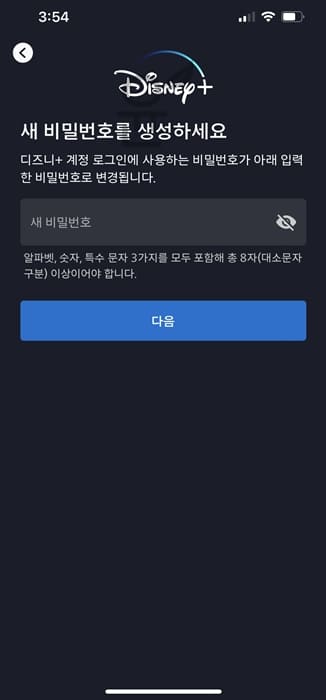
디즈니플러스 홈페이지에서 찾기
1. 디즈니+ 홈페이지 > 로그인 > 이메일 주소 입력
디즈니플러스 홈페이지로 이동 후 로그인 버튼을 클릭합니다. 그리고 이메일 주소를 입력해주세요.
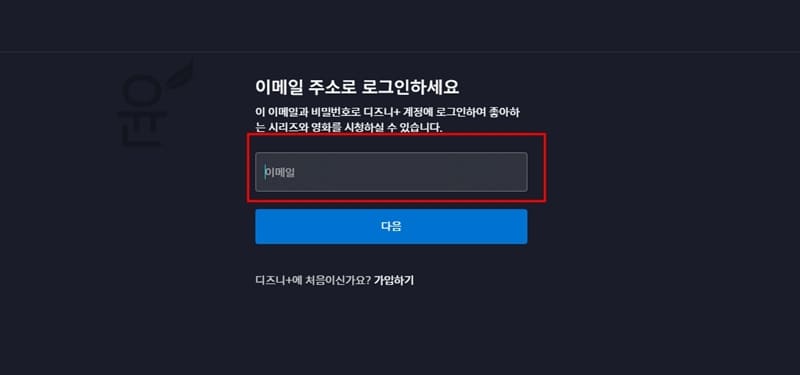
2. 비밀번호 찾기 버튼 클릭
비밀번호 입력 화면에서 비밀번호 찾기 버튼을 클릭합니다.
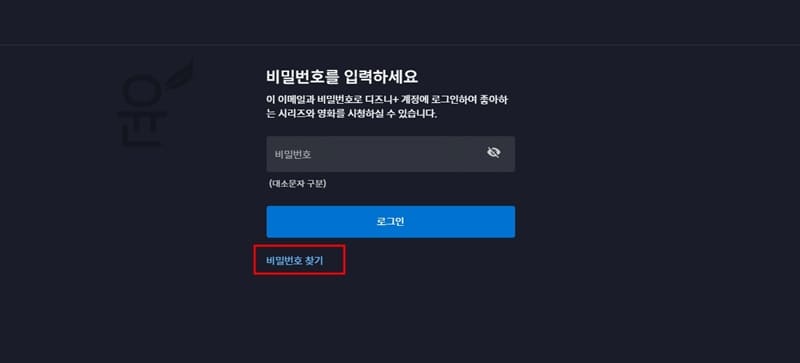
3. 인증번호 입력
메일함을 확인하여 6자리 암호를 화면에 입력합니다.
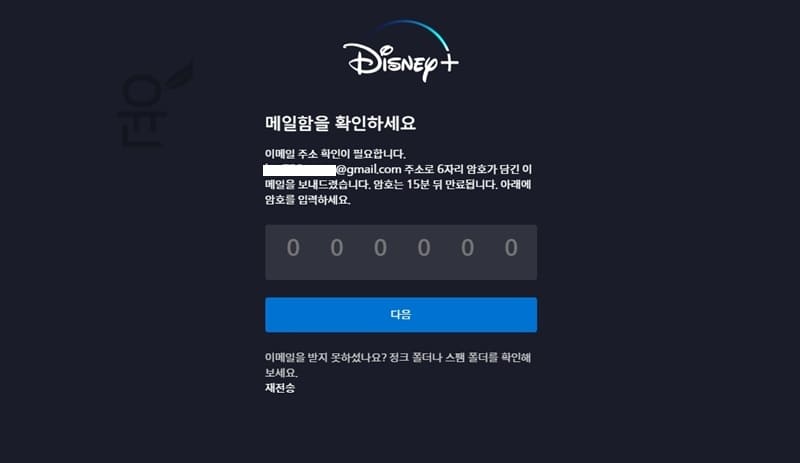
4. 새 비밀번호 입력
디즈니+ 계정 로그인에 사용되는 새로운 비밀번호를 알파벳, 숫자, 특수 문자 3가지를 포함한 총 8자리 이상 비밀번호 입력해서 디즈니플러스 비밀번호 찾기를 완료시킵니다.
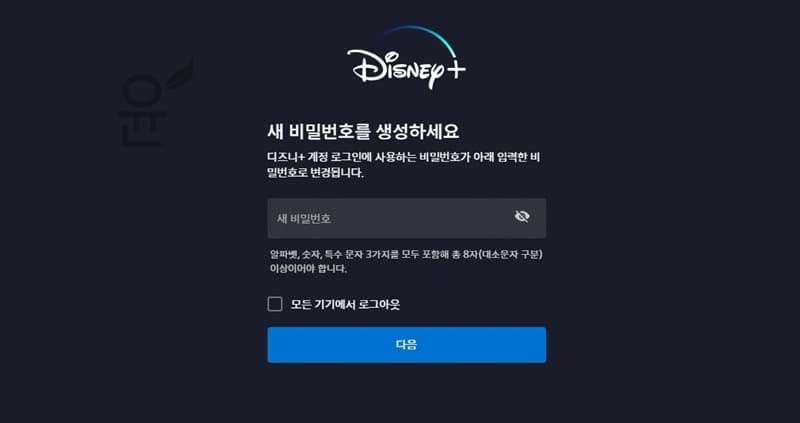
디즈니플러스 비밀번호 변경 방법
찾기와 마찬가지로 모바일 앱과 홈페이지를 통해 변경이 가능합니다. 여기서는 PC를 이용해서 변경을 진행해보겠습니다.
1. 디즈니+ 홈페이지 > 내 프로필 > 계정
디즈니플러스 홈페이지로 이동 후 로그인을 진행합니다. 그리고 오른쪽 상단에 내 프로필을 클릭하고 계정 메뉴를 선택해주세요.
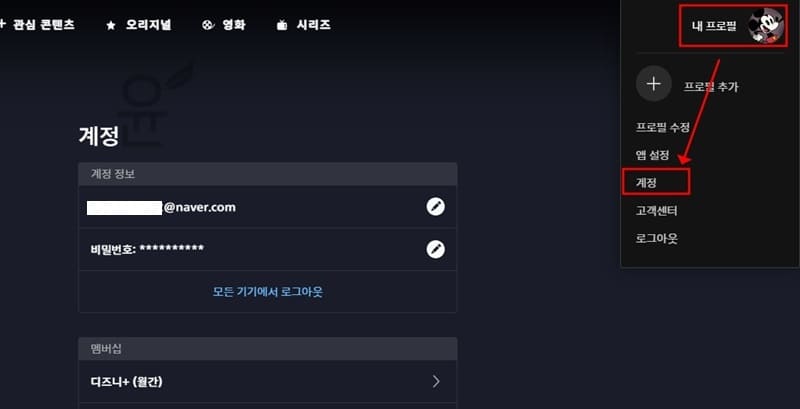
2. 비밀번호 변경 버튼 클릭
계정 화면에서 비밀번호 항목 옆에 있는 연필 모양의 아이콘을 클릭합니다.
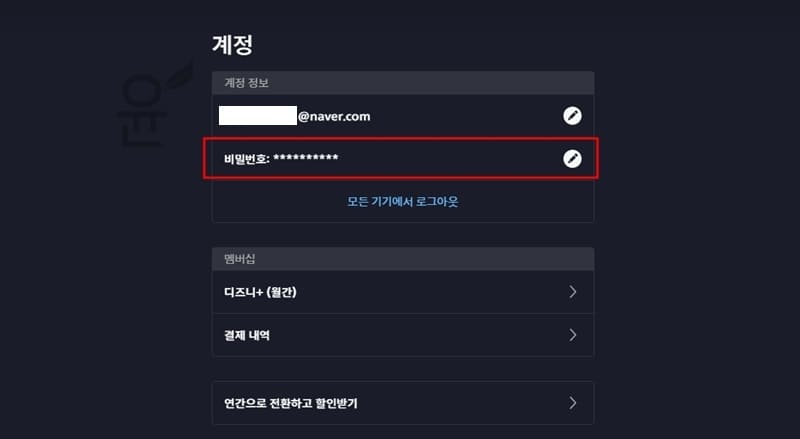
3. 인증번호 입력
메일함을 확인하여 6자리 암호를 화면에 입력합니다.
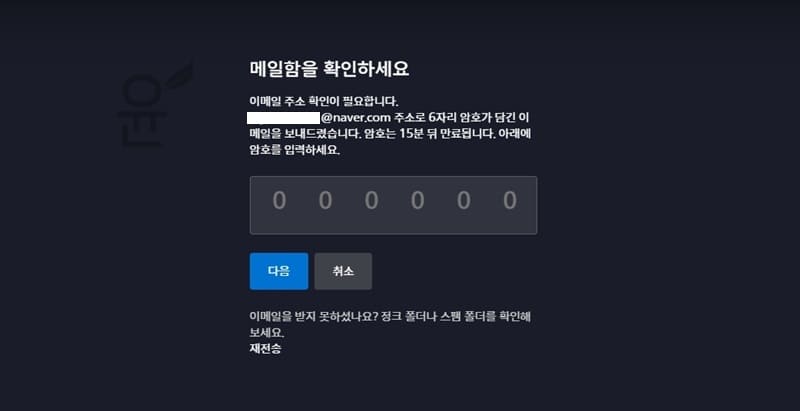
4. 새 비밀번호 입력
기존 비밀번호 대신 새로운 비밀번호를 입력하고 저장하면 디즈니플러스 비밀번호 변경이 완료가 됩니다.
자주 묻는 질문
네 필요합니다. 가입 후 이메일 주소에 오타가 발견해서 더 이상 엑세스 할 수 없는 경우 디즈니플러스 고객센터 전화 또는 채팅으로 실시간 지원을 요청할 수도 있습니다.
잘못된 이메일 주소가 아닌지 확인이 필요하며 이메일 스팸/정크 폴더로 빠져 있지 않은지 확인을 해보시기 바랍니다. 그래도 찾을 수가 없다면 재전송을 선택해서 코드를 다시 전송하세요.